كتابة الأرقام الرومانية في Microsoft Excel
وكما نعلم ، غالبًا ما يتم كتابة الأرقام الترتيبية بالأرقام الرومانية. في بعض الأحيان يحتاجون إلى استخدامها عند العمل في Excel. المشكلة هي أنه على لوحة مفاتيح الكمبيوتر القياسية يتم تمثيل اللوحة الرقمية بالأرقام العربية فقط. دعونا معرفة كيفية طباعة الأرقام الرومانية في Excel.
الدرس: كتابة الأرقام الرومانية في Microsoft Word
محتوى
طباعة الأرقام الرومانية
بادئ ذي بدء ، تحتاج إلى معرفة ما تريده لاستخدام الأرقام الرومانية. سواء كان ذلك استخدامًا واحدًا أو كنت تحتاج إلى إجراء تحويل جماعي لمجموعة من القيم الموجودة بالفعل مكتوبة بالأرقام العربية. في الحالة الأولى ، سيكون الحل بسيطًا إلى حد ما ، أما بالنسبة للحل الثاني ، فيجب عليك تطبيق صيغة خاصة. بالإضافة إلى ذلك ، سوف تساعد الدالة إذا كان المستخدم غير ضليع في قواعد كتابة هذا النوع من الترقيم.
الطريقة الأولى: الطباعة من لوحة المفاتيح
ينسى العديد من المستخدمين أن الأرقام الرومانية تحتوي فقط على أحرف من الأبجدية اللاتينية. في المقابل ، جميع رموز الأبجدية اللاتينية موجودة في اللغة الإنجليزية. لذلك فإن الحل الأبسط ، إذا كنت ضليعًا في قواعد كتابة هذا النوع من الترقيم ، فسيتحول إلى تخطيط لوحة المفاتيح الإنجليزية. للتبديل ، ما عليك سوى الضغط على Ctrl + Shift . ثم نطبع الأرقام الرومانية ، ونكتب الأحرف الإنجليزية في الأحرف الكبيرة ، أي في وضع "Caps Lock" أو مع الضغط على مفتاح Shift .
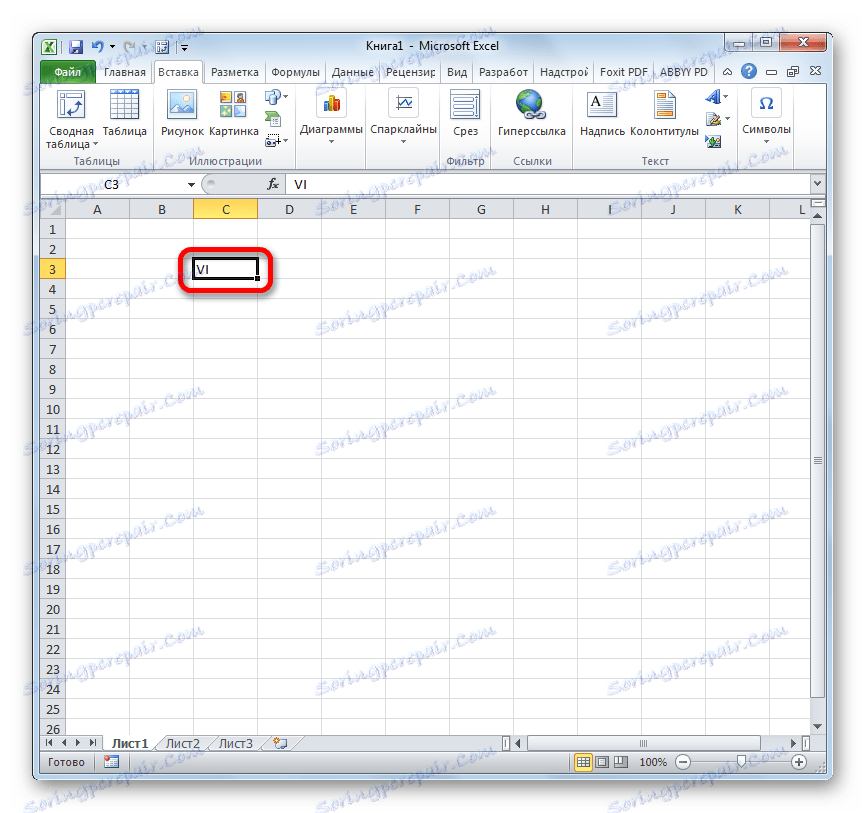
الطريقة 2: إدراج رمز
هناك طريقة أخرى لإدراج الأرقام الرومانية في حالة عدم التخطيط لاستخدام هذا النوع من عرض الأرقام. يمكن القيام بذلك من خلال نافذة الإدراج الرمز.
- حدد الخلية التي نخطط لإدراج الرمز فيها. في علامة التبويب "إدراج" ، انقر فوق الزر الموجود في الشريط "Symbol" الموجود في مربع الأداة "Symbols" .
- تبدأ نافذة إدراج الرمز. في علامة التبويب "الرموز" ، حدد أيًا من الخطوط الرئيسية (Arial و Calibri و Verdana و Times New Roman وما إلى ذلك) ، في حقل "Set" من القائمة المنسدلة ، حدد "Main Latin" . ثم بالتناوب ، انقر على العلامات التي يتكون منها الرقم الروماني المرغوب. بعد كل نقرة على الرمز ، انقر فوق الزر "لصق" . بعد اكتمال إدراج الأحرف ، انقر فوق زر الإغلاق في نافذة الرمز في الزاوية اليمنى العليا منه.
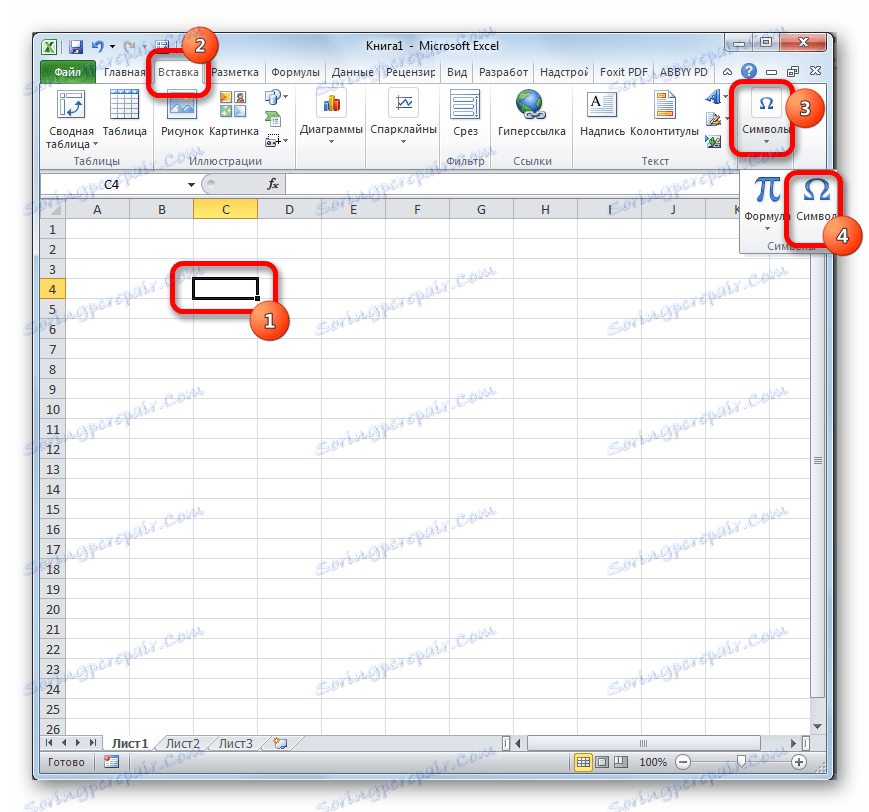
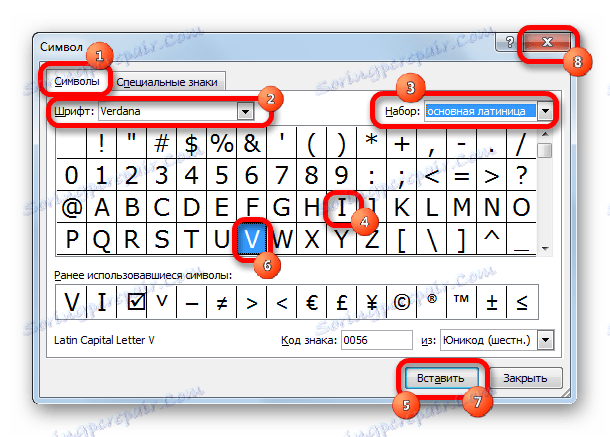
بعد هذه التلاعبات ، تظهر الأرقام الرومانية في الخلية المحددة مسبقًا للمستخدم.

ولكن ، بالطبع ، هذه الطريقة أكثر تعقيدًا من الطريقة السابقة والإحساس باستخدامها فقط إذا كانت لوحة المفاتيح غير متصلة أو لا تعمل لسبب ما.
الطريقة الثالثة: تطبيق الدالة
بالإضافة إلى ذلك ، من الممكن إخراج أرقام رومانية على ورقة Excel من خلال وظيفة خاصة ، والتي تسمى "ROMAN" . يمكن إدخال هذه الصيغة إما من خلال نافذة الوسيطات لواجهة ذات واجهة رسومية ، أو كتابتها يدويًا إلى الخلية حيث يجب عليها عرض القيم ، والالتزام بالبناء التالي:
=РИМСКОЕ(число;[форма])
بدلاً من المعلمة "Number" ، ستحتاج إلى استبدال هذا الرقم ، المعبّر عنه بالأرقام العربية ، والذي تريد ترجمته إلى الكتابة الرومانية. المعلمة "نموذج" ليست وسيطة مطلوبة وتعرض فقط نوع كتابة الرقم.
ولكن مع العديد من المستخدمين عند استخدام الصيغ ، يكون استخدام " معالج الدوال" أسهل من إدخال الإدخال يدويًا.
- حدد الخلية التي سيتم عرض النتيجة النهائية. انقر فوق الزر "Insert function" ، الموجود على يسار سطر الصيغة.
- يتم تنشيط نافذة المعالجات . في الفئة "قائمة أبجدية كاملة" أو "رياضيات" ، نبحث عن العنصر "روماني" . حدده وانقر على زر "موافق" في الجزء السفلي من النافذة.
- يفتح نافذة الحجج. الحجة الإلزامية الوحيدة هي "الرقم" . لذلك ، نكتب الأرقام العربية المرغوبة في الحقل بالاسم نفسه. أيضا ، كوسيطة ، يمكنك استخدام المرجع إلى الخلية التي يوجد فيها الرقم. الحجة الثانية ، والتي تسمى "نموذج" ، ليست إلزامية. بعد إدخال البيانات ، انقر فوق الزر "موافق" .
- كما ترى ، تم عرض الرقم في النموذج المطلوب من السجل في الخلية المخصصة سابقًا.
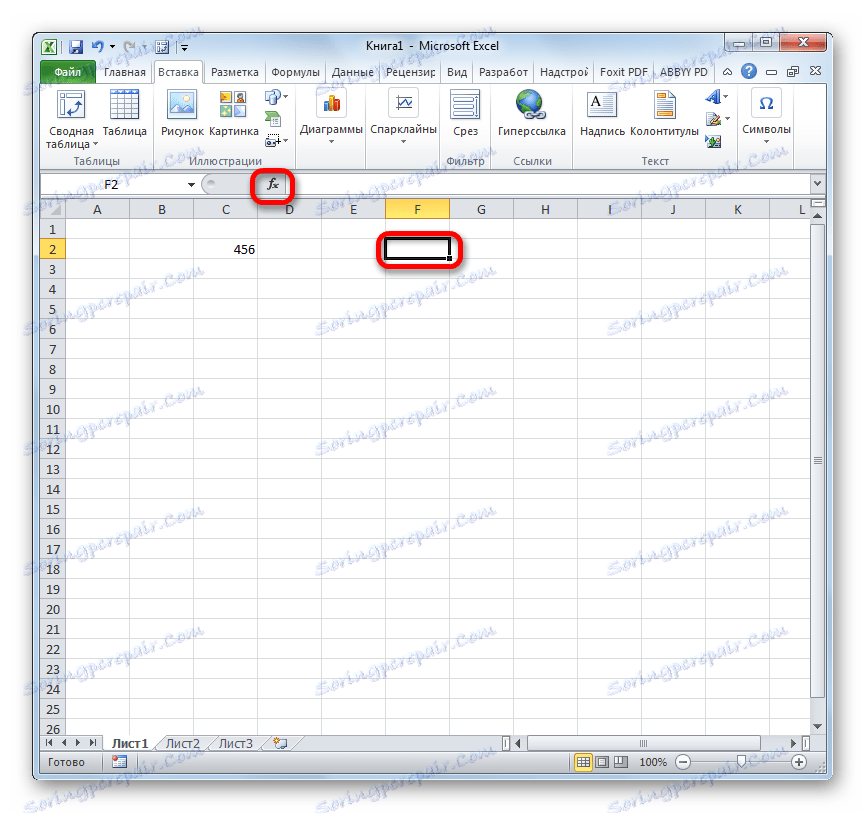
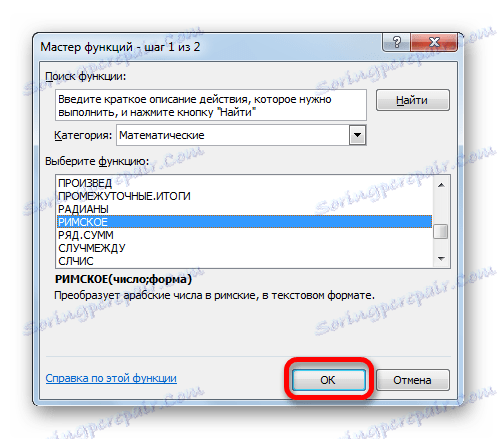
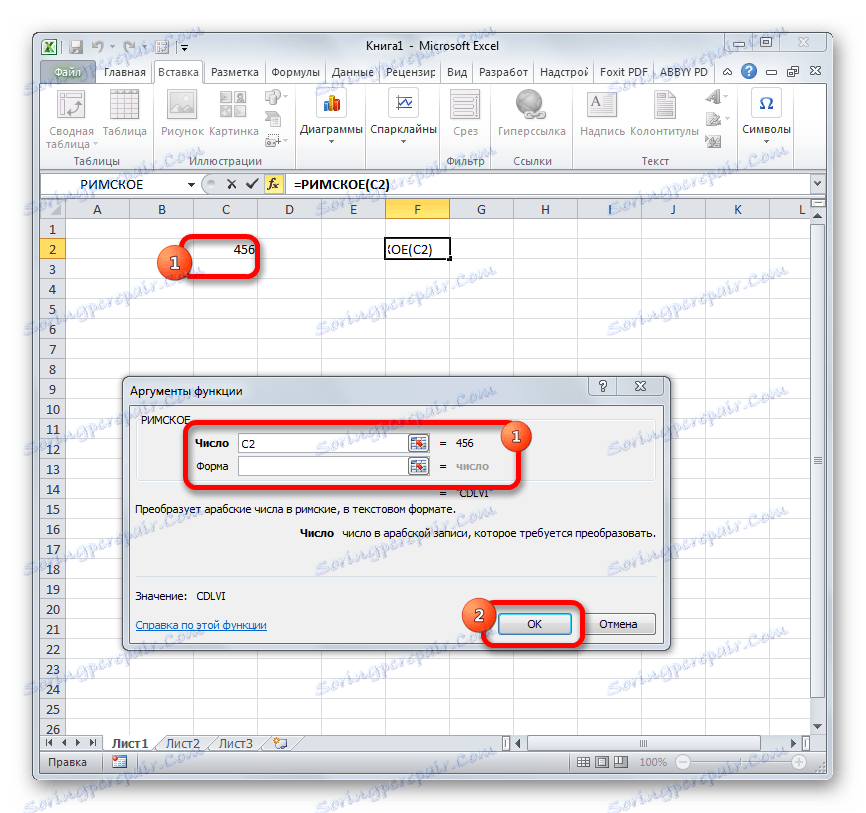
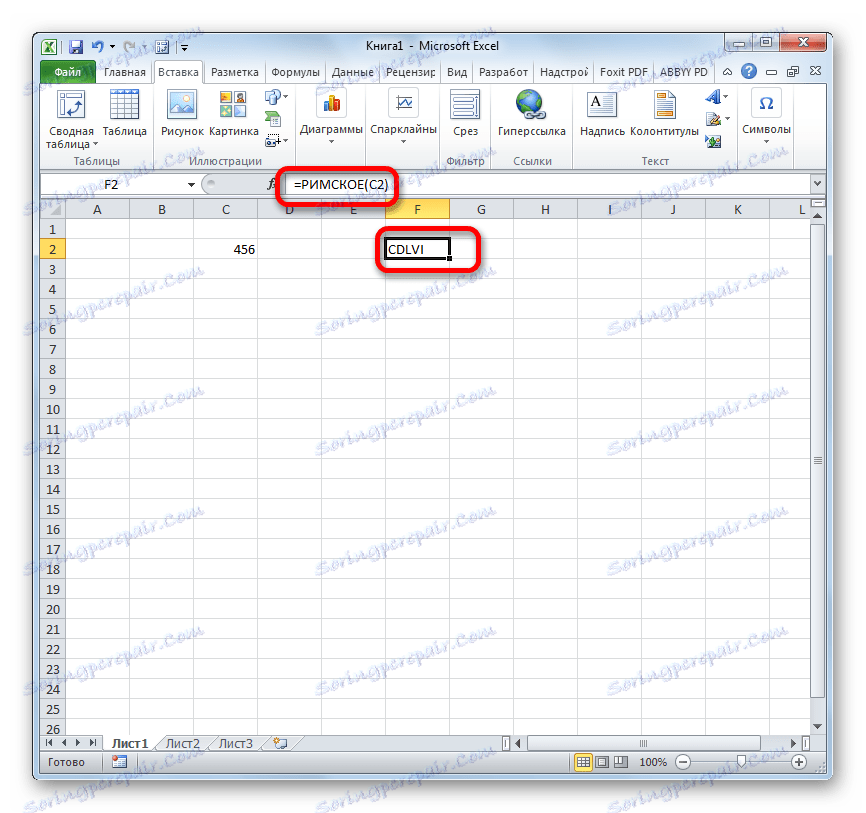
هذه الطريقة مفيدة بشكل خاص في الحالات التي لا يعرف فيها المستخدم الإملاء الصحيح للرقم في النسخة الرومانية. في هذه الحالة ، فإنه يسجل الأرقام العربية ، والبرنامج نفسه يترجمها إلى العرض المطلوب.
الطريقة الرابعة: تحويل الكتلة
ولكن ، للأسف ، على الرغم من حقيقة أن الدالة ROME تنتمي إلى مجموعة من المشغلين الرياضيين ، فإنه من المستحيل أيضًا إجراء عمليات حسابية مع الأرقام المدخلة معها ، كما هو الحال في الأساليب المذكورة أعلاه. لذلك ، من أجل إدخال واحد لعدد ما ، فإن استخدام الوظيفة غير مناسب. إنه من الأسرع والأسهل كتابة الرقم المطلوب في النسخة الرومانية للكتابة من لوحة المفاتيح باستخدام تخطيط اللغة الإنجليزية. ولكن ، إذا كنت بحاجة إلى تحويل سلسلة أو عمود مملوء بالأرقام العربية إلى تنسيق الهجاء أعلاه ، فسيؤدي تطبيق الصيغة في هذه الحالة إلى تسريع العملية بشكل كبير.
- نقوم بتحويل القيمة الأولى في عمود أو في سطر من تهجئة اللغة العربية إلى تنسيق روماني عن طريق إدخال يدوي للدالة ROMAN أو باستخدام معالج الدالة ، كما هو موضح أعلاه. كحجة ، نستخدم مرجع خلية ، وليس رقمًا.
- بعد تحويل الرقم ، اضبط المؤشر على الزاوية السفلية اليمنى لخلية الصيغة. يتم تحويلها إلى عنصر في شكل صليب ، والذي يسمى علامة التعبئة. قم بربط زر الماوس الأيسر واسحبه موازيا إلى موقع الخلايا ذات الأرقام العربية.
- كما ترون ، يتم نسخ الصيغة إلى الخلية ، ويتم عرض القيم الموجودة بها في شكل أرقام رومانية.

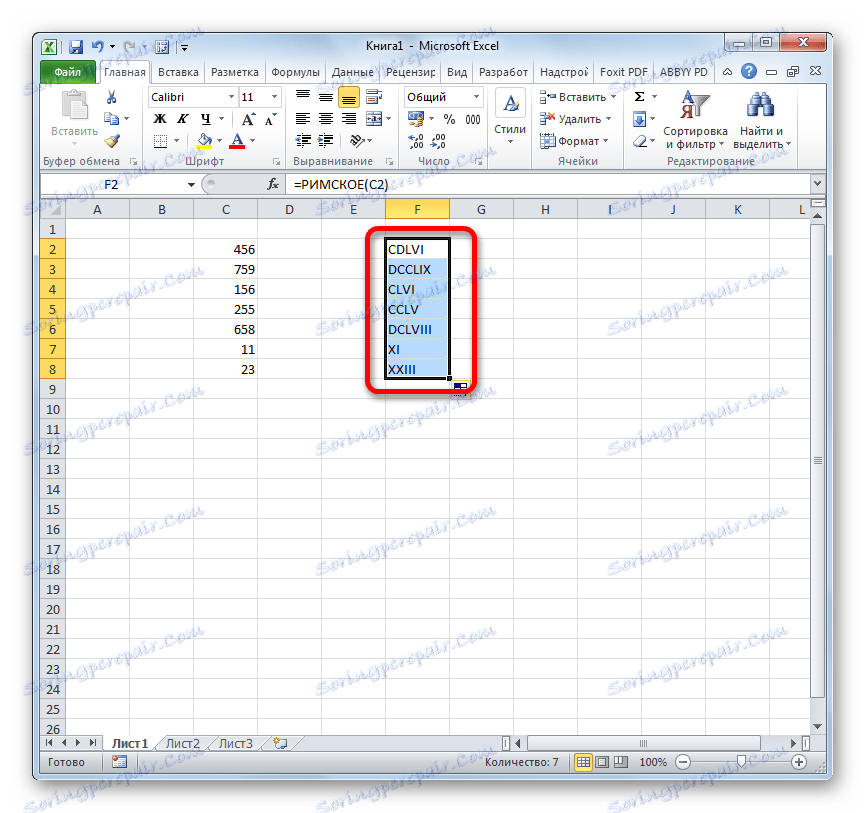
الدرس: كيفية جعل الإكمال التلقائي في Excel
هناك عدة طرق لكتابة الأرقام الرومانية في Excel ، وأبسطها هي مجموعة من الأرقام على لوحة المفاتيح في تخطيط اللغة الإنجليزية. عند استخدام وظيفة ROM ، ليس من الضروري حتى أن يعرف المستخدم قواعد هذا الترقيم ، حيث أن جميع الحسابات يتم تنفيذها بواسطة البرنامج نفسه. ولكن للأسف ، لا توجد أي طريقة من الأساليب المعروفة في الوقت الحالي توفر إمكانية إجراء الحسابات الرياضية في البرنامج باستخدام هذا النوع من الأرقام.
